Trên Windows 10 xuất hiện rất nhiều các thư mục tiện ích khi chúng ta mở This PC. Các thư mục này không thể bị xóa bằng một cách bình thường được mà chỉ có thể xóa thư mục trong This PC trên Windows 10 với hướng dẫn sau đây của chúng tôi.
Trên Windows 10 sở hữu rất nhiều tính năng mới, hấp dẫn và độc đáo. Ngoài ra Windows 10 cũng cho phép bạn tùy chỉnh rất nhiều thứ nhưng chỉ khi bạn khám phá ra các tính năng đó bao gồm cả việc xóa thư mục trong This PC trên Windows 10. Nhưng bạn sẽ không phải tìm kiếm ở đâu xa xôi để xóa thư mục trong This PC trên Windows 10 mà ngay trong bài viết này sẽ thực hiện cho bạn công việc trên.
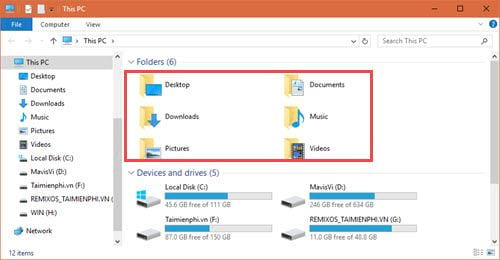
Với những ai đang sử dụng Windows 10 chắc hẳn đều biết tiện ích của các thư mục trong This PC mỗi khi bạn mở nó ra bao gồm Desktop, Documents, Downloads, Music, Videos, Pictures, tuy vậy chúng cũng đem đến sự phiền toái với một số người dùng và họ không thích sự có mặt của nó trên This PC. Nếu vậy thì tại sao lại không xóa thư mục trong This PC trên Windows 10 đi chứ. Thủ thuật sau đây sẽ giúp người sử dụng Windows 10 thực hiện điều này, bạn đọc có thể hoàn toàn yên tâm khi nó không làm ảnh hưởng gì đến hệ thống hay gây lỗi hệ thống.
Hướng dẫn xóa thư mục trong This PC trên Windows 10
Để có thể xóa thư mục trong This PC trên Windows 10 chúng ta cần phải can thiệp vào bên trong hệ thống, tuy nhiên phần chúng ta tác động đến không ảnh hưởng đến hệ thống cũng như pháp sinh lỗi trong quá trình sử dụng.
Bước 1: Công việc đầu tiên là phải mở hộp thoại Run bằng tổ hợp phím Windows + R rồi sau đó gõ Regedit, xác nhận OK sẽ đưa chúng ta đến công cụ chỉnh sửa Registry Editor có trong máy.
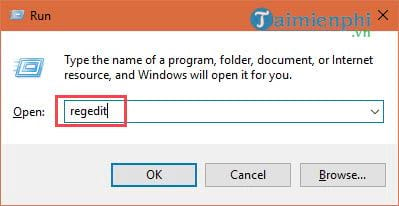
Bước 2: Bước này rất quan trọng, bạn đọc cần chú ý để làm theo, sau khi mở Registry Editor hoàn tất bạn hãy mở lần lượt các thư mục theo địa chỉ sau: Computer > HKEY_LOCAL_MACHINE > SOFTWARE > Microsoft > Windows > CurrentVersion > Explorer > FolderDescriptions

Bước 3: Trong FolderDescriptions sẽ là nơi chúng ta bắt đầu tiến hành xóa thư mục trong This PC trên Windows 10.
- Với Documents Folder trong FolderDescriptions bạn tìm kiếm {f42ee2d3-909f-4907-8871-4c22fc0bf756}, mở trong đó ra sẽ có thư mục con là PropertyBag.

Click vào đó bạn sẽ thấy bên phải có một file là ThisPCPolicty với Data = Show, nhấp chuột đúp vào dể chỉnh sửa.
Bước 4: Bảng Edit String hiện lên bạn thay Show (hiện) bằng Hide (ẩn) rồi xác nhận OK.

Bước 5: Quay lại mở ThisPC trên Windows 10 lên bạn sẽ thây Document Folder không còn xuất hiện trong This PC nữa.

Bước 6: Tương tự như cách làm trên chúng ta tiếp tục áp dụng để xóa thư mục trong This PC trên Windows 10 đang hiển thị.
- Với Pictures Folder bạn tìm {0ddd015d-b06c-45d5-8c4c-f59713854639} và trong PropertyBag sẽ có file ThisPCPolicy, tương tự chuyển nó về hide nhé.

- Với Videos Folder bạn tìm {35286a68-3c57-41a1-bbb1-0eae73d76c95} và trong PropertyBag sẽ có file ThisPCPolicy, tương tự chuyển nó về hide nhé.

- Với Downloads Folder bạn tìm {7d83ee9b-2244-4e70-b1f5-5393042af1e4} và trong PropertyBag sẽ có file ThisPCPolicy, tương tự chuyển nó về hide nhé.

- Với Music Folder bạn tìm {a0c69a99-21c8-4671-8703-7934162fcf1d} và trong PropertyBag sẽ có file ThisPCPolicy, tương tự chuyển nó về hide nhé.

Bước 7: Với Desktop Folder bạn vẫn tìm {B4BFCC3A-DB2C-424C-B029-7FE99A87C641} nhưng khi mở Property sẽ không có file ThisPCPolicy đâu cả. Không sao hãy click chuột phải chọn New >String Value để tạo cho nó nhé.

Tất nhiên chúng ta sẽ chuyển tên cho nó là ThisPCPolicy với giá trị Hide giống như ở trên là xong.

Bước 8: Cuối cùng hãy mở lại This PC và tận hưởng thành quả đã làm ở trên nhé, việc xóa thư mục trong This PC trên Windows 10 đã hoàn tất rồi đấy.

Với một loạt các thao tác trên đã giúp chúng ta giải quyết vấn đề, khi đọc xong bài viết trên bạn sẽ thấy việc xóa thư mục trong This PC trên Windows 10 quá đơn giản và cách làm cũng dễ thực hiện phải không nào. Qua đó chúng ta biết thêm về một mẹo rất hay trong Windows 10 mà không phải ai cũng biết được, Taimienphi.vn chúc bạn thực hiện thành công thủ thuật trên.
Và qua bài viết trên bạn đọc cũng thấy được tầm quan trọng của Registry Editor để chỉnh sửa hệ thống, còn rất nhiều công dụng khác nhau về công cụ này bạn có thể làm với máy tính của mình như cách khởi động Windows 10 nhanh bằng Registry là một ví dụ cụ thể. Tuy nhiên việc lạm dụng Registry quá cũng rất dễ gây nên lỗi khi khởi chạy Windows 10, nếu có thể bạn vẫn có thể tham khảo cách khởi động Windows 10 nhanh bằng Registry tại đây nhé.
https://thuthuat.taimienphi.vn/xoa-cac-thu-muc-trong-this-pc-tren-windows-10-27517n.aspx
Ngoài ra, một kĩ năng cơ bản mà người dùng Windows hiện nay đó là xóa mật khẩu máy tính tưởng chừng như đơn giản nhưng khá bối rối nhất là những bạn đang sử dụng phiên bản hệ điều hành mới Windows 10. Nếu như bạn đang nằm trong số những người đó thì chi tiết cách xóa mật khẩu máy tính mà chúng tôi chia sẻ trước đó sẽ là giải pháp giúp bạn lúc này. Chúc các bạn thành công.